FIAT 500X 2017 Instrukcja obsługi (in Polish)
Manufacturer: FIAT, Model Year: 2017, Model line: 500X, Model: FIAT 500X 2017Pages: 292, PDF Size: 12.29 MB
Page 271 of 292
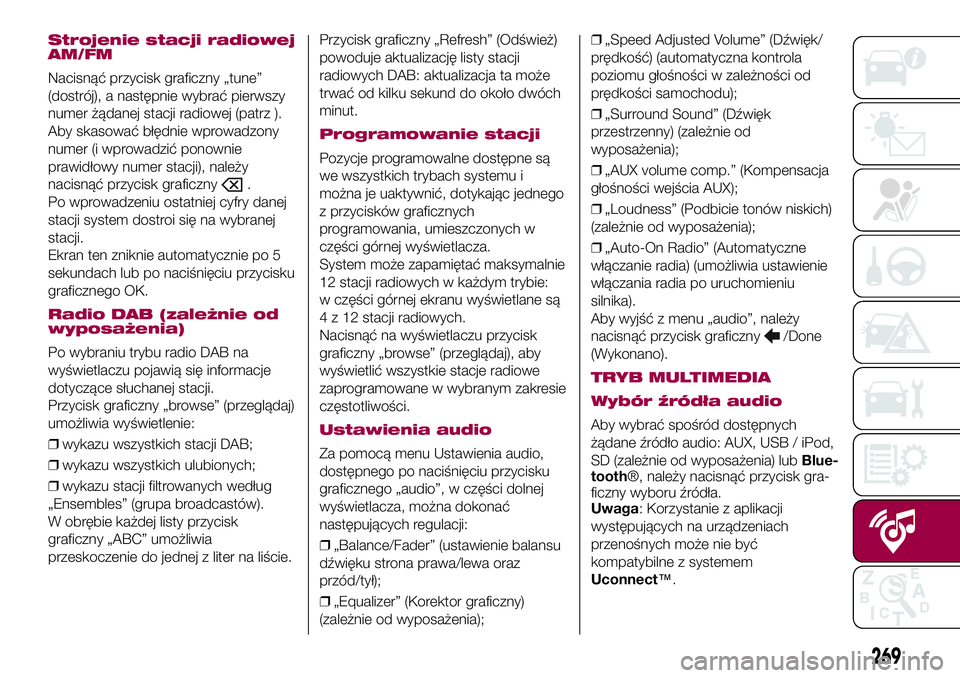
Strojenie stacji radiowej
AM/FM
Nacisnąć przycisk graficzny „tune”
(dostrój), a następnie wybrać pierwszy
numer żądanej stacji radiowej (patrz ).
Aby skasować błędnie wprowadzony
numer (i wprowadzić ponownie
prawidłowy numer stacji), należy
nacisnąć przycisk graficzny
.
Po wprowadzeniu ostatniej cyfry danej
stacji system dostroi się na wybranej
stacji.
Ekran ten zniknie automatycznie po 5
sekundach lub po naciśnięciu przycisku
graficznego OK.
Radio DAB (zależnie od
wyposażenia)
Po wybraniu trybu radio DAB na
wyświetlaczu pojawią się informacje
dotyczące słuchanej stacji.
Przycisk graficzny „browse” (przeglądaj)
umożliwia wyświetlenie:
❒wykazu wszystkich stacji DAB;
❒wykazu wszystkich ulubionych;
❒wykazu stacji filtrowanych według
„Ensembles” (grupa broadcastów).
W obrębie każdej listy przycisk
graficzny „ABC” umożliwia
przeskoczenie do jednej z liter na liście.Przycisk graficzny „Refresh” (Odśwież)
powoduje aktualizację listy stacji
radiowych DAB: aktualizacja ta może
trwać od kilku sekund do około dwóch
minut.
Programowanie stacji
Pozycje programowalne dostępne są
we wszystkich trybach systemu i
można je uaktywnić, dotykając jednego
z przycisków graficznych
programowania, umieszczonych w
części górnej wyświetlacza.
System może zapamiętać maksymalnie
12 stacji radiowych w każdym trybie:
w części górnej ekranu wyświetlane są
4 z 12 stacji radiowych.
Nacisnąć na wyświetlaczu przycisk
graficzny „browse” (przeglądaj), aby
wyświetlić wszystkie stacje radiowe
zaprogramowane w wybranym zakresie
częstotliwości.
Ustawienia audio
Za pomocą menu Ustawienia audio,
dostępnego po naciśnięciu przycisku
graficznego „audio”, w części dolnej
wyświetlacza, można dokonać
następujących regulacji:
❒„Balance/Fader” (ustawienie balansu
dźwięku strona prawa/lewa oraz
przód/tył);
❒„Equalizer” (Korektor graficzny)
(zależnie od wyposażenia);❒„Speed Adjusted Volume” (Dźwięk/
prędkość) (automatyczna kontrola
poziomu głośności w zależności od
prędkości samochodu);
❒„Surround Sound” (Dźwięk
przestrzenny) (zależnie od
wyposażenia);
❒„AUX volume comp.” (Kompensacja
głośności wejścia AUX);
❒„Loudness” (Podbicie tonów niskich)
(zależnie od wyposażenia);
❒„Auto-On Radio” (Automatyczne
włączanie radia) (umożliwia ustawienie
włączania radia po uruchomieniu
silnika).
Aby wyjść z menu „audio”, należy
nacisnąć przycisk graficzny
/Done
(Wykonano).
TRYB MULTIMEDIA
Wybór źródła audio
Aby wybrać spośród dostępnych
żądane źródło audio: AUX, USB / iPod,
SD (zależnie od wyposażenia) lubBlue-
tooth®, należy nacisnąć przycisk gra-
ficzny wyboru źródła.
Uwaga: Korzystanie z aplikacji
występujących na urządzeniach
przenośnych może nie być
kompatybilne z systemem
Uconnect™.
269
Page 272 of 292

Zmiana utworu (na
następny/poprzedni)
Aby odtworzyć następny utwór, należy
nacisnąć krótko przycisk graficzny
lub obrócić w kierunku zgodnym z
ruchem wskazówek zegara
przyciskiem/pokrętłem BROWSE
ENTER.
Aby powrócić do początku wybranego
utworu lub przejść do początku
poprzedniego utworu (jeśli odtwarzanie
utworu trwa krócej niż 8 sekund),
należy nacisnąć krótko przycisk
graficzny
lub obrócić w kierunku
przeciwnym do ruchu wskazówek
zegara przyciskiem/pokrętłem
BROWSE ENTER.
Szybkie przewijanie
utworów do przodu/do
tyłu
Aby przewinąć szybko wybrany utwór
do przodu, należy nacisnąć i
przytrzymać przycisk graficzny
.
Aby przewinąć szybko dany utwór do
tyłu, należy nacisnąć i przytrzymać
przycisk graficzny
.
Wybór utworu (Browse)
Funkcja ta umożliwia przeglądanie i
wybór utworów widniejących na
aktywnym urządzeniu.
W obrębie każdej listy przycisk
graficzny „ABC” umożliwia
przeskoczenie do jednej z liter na liście.
Aby uruchomić tę funkcję w ramach
odtwarzanego źródła, należy nacisnąć
przycisk graficzny „Browse”
(Przeglądaj).
Aby wybrać żądaną kategorię, należy
obrócić przyciskiem/pokrętłem
BROWSE ENTER, a następnie
nacisnąć ten sam przycisk/pokrętło,
aby potwierdzić wybór.
Jeśli zamierza się anulować tę funkcję,
należy nacisnąć przycisk graficzny „X”.
UWAGA Przycisk graficzny „Browse”
może być nieaktywny w przypadku
niektórych urządzeńApple®.
UWAGA Przycisk graficzny „Browse”
(Przeglądaj) nie umożliwia wykonania
jakiejkolwiek operacji w zakresie
urządzenia AUX.
UWAGA Nie wszystkie urządzenia
Bluetooth® pozwalają na przeglądanie
informacji dotyczących utworów.
Wyświetlanie informacji
o utworze
Aby wyświetlić informacje o słuchanym
utworze, należy nacisnąć przycisk
graficzny „Info”.
Aby wyjść z tego ekranu, należy
nacisnąć przycisk graficzny „X”.
Odtwarzanie losowe
utworów
Aby odtwarzać utwory znajdujące się
na urządzeniu USB/iPod, SD (zależnie
od wyposażenia) lubBluetooth®w
porządku losowym, należy nacisnąć
przycisk graficzny „>”, a następnie
przycisk graficzny „Shuffle” (Odtwarza-
nie losowe).
Aby wyłączyć tego typu funkcję, należy
nacisnąć przycisk „Shuffle”
(Odtwarzanie losowe) ponownie.
Powtarzanie utworu
Aby ponownie wysłuchać danego
utworu, należy nacisnąć przycisk
graficzny „>”, a następnie przycisk
graficzny „Repeat” (Powtórz).
Aby wyłączyć tę funkcję, należy
nacisnąć przycisk „Repeat” (Powtórz)
ponownie.
270
MULTIMEDIA
Page 273 of 292

TECHNOLOGIA
Bluetooth®
Rejestracja urządzenia
Audio Bluetooth®
Należy wykonać, co następuje:
❒uaktywnić funkcjęBluetooth®w
urządzeniu;
❒nacisnąć na panelu przycisk MEDIA;
❒w przypadku aktywnego źródła
multimediów nacisnąć przycisk
graficzny „Source” (Źródło);
❒wybrać nośnik MediaBluetooth®;
❒nacisnąć przycisk graficzny „Add
Device” (Dodaj urządzenie);
❒znaleźćUconnect™na urządzeniu
audioBluetooth® (podczas fazy
rejestracji na wyświetlaczu pojawia się
ekran wskazujący stan zaawansowania
operacji);
❒o ile wymaga tego urządzenie audio,
należy wprowadzić kod PIN
wyświetlany na ekranie systemu lub
potwierdzić na urządzeniu wyświetlany
PIN;❒w przypadku pomyślnego
ukończenia procedury rejestracji na
wyświetlaczu pojawia się odpowiedni
ekran. Po udzieleniu na zadane pytanie
odpowiedzi „Yes” (Tak) urządzenie
audioBluetooth® zostanie
zarejestrowane jako ulubione
(urządzenie to będzie traktowane prio-
rytetowo względem innych, które
zostaną zarejestrowane później). Jeśli
zostanie udzielona odpowiedź „No”
(Nie), priorytetowość określana będzie
w oparciu o kolejność podłączania.
Ostatnie podłączone urządzenie będzie
miało najwyższy priorytet;
❒rejestracji urządzenia audio można
dokonać również poprzez naciśnięcie
na panelu przycisku
PHONE i wybór
opcji „Settings” (Ustawienia) lub
wybranie z menu ustawień opcji
„Phone/Bluetooth” (Telefon/Bluetooth).
OSTRZEŻENIE W razie utraty
połączeniaBluetooth® pomiędzy tel-
efonem komórkowym a systemem,
należy zapoznać się z instrukcją obsługi
telefonu komórkowego.
FUNKCJA USB/iPod
Tryb USB/iPod
Aby uruchomić tryb USB/iPod, należy
podłączyć odpowiednie urządzenie
(USB lub iPod) do portu USB
znajdującego się na tunelu środkowym
(rys. 172).
W niektórych wersjach dostępny jest
drugi port USB, umieszczony w
podłokietniku przednim.
FUNKCJA SD Card
(zależnie od
wyposażenia)
Aby włączyć tryb SD, należy włożyć
kartę pamięci SD do odpowiedniego
gniazda w samochodzie (patrz rys.
173).
172F1B0210C
271
Page 274 of 292

OSTRZEŻENIE Należy używać
wyłącznie kart SD przeznaczonych do
pojedynczego działania (np. SD do
wyłącznego stosowania w nawigacji, w
przeciwieństwie do SD do wyłącznego
stosowania w zakresie funkcji MP3).
Należy unikać przenoszenia zawartości
z karty SD na inną.
FUNKCJA AUX
Aby uruchomić tryb AUX, należy
podłączyć odpowiednie urządzenie do
gniazda AUX w samochodzie.
Poziom głośności należy wyregulować
za pomocą przycisku/pokrętła
(ON/OFF) na panelu lub poprzez
element sterowania głośnością w
podłączonym urządzeniu.
OSTRZEŻENIA
Funkcje urządzenia podłączonego do
gniazda AUX sterowane są
bezpośrednio z takiego urządzenia; nie
ma więc możliwości zmienienia
ścieżki/folderu/listy utworów za
pomocą przycisków start/koniec/pauza
na panelu systemu czy za pomocą
przycisków na kierownicy.
Nie należy pozostawiać przewodu
odtwarzacza przenośnego w gnieździe
AUX po wyłączeniu go. Pozwoli to na
uniknięcie ewentualnych szumów
dochodzących z głośników.
TRYB TELEFON
Aktywacja trybu Telefon
Aby uaktywnić tryb Telefon, należy
nacisnąć na panelu przycisk PHONE.
Za pośrednictwem przycisków
graficznych widniejących na
wyświetlaczu możliwe jest:
❒wprowadzanie numeru telefonu (za
pomocą klawiatury graficznej
widniejącej na wyświetlaczu);
❒wyświetlanie i nawiązywanie
połączeń z kontaktami widniejącymi w
spisie telefonów telefonu
komórkowego;
❒wyświetlanie i nawiązywanie
połączeń z kontaktami z rejestru
ostatnich połączeń;❒przypisywanie maksymalnie 10
telefonów, aby ułatwić i przyspieszyć
dostęp do nich i ich podłączanie;
❒przekazywanie rozmów
telefonicznych z systemu do telefonu
komórkowego i odwrotnie oraz
wyłączenie dźwięku mikrofonu
systemowego w celu przeprowadzenia
rozmów prywatnych.
Dźwięk telefonu komórkowego
przekazywany jest za pośrednictwem
systemu audio w samochodzie: system
automatycznie wyłącza
radioodtwarzacz, gdy używana jest
funkcja Telefon.
UWAGA Z wykazem kompatybilnych
telefonów i obsługiwanych funkcji
można zapoznać się na stronie
internetowej www.driveuconnect.eu.
Rejestracja telefonu
komórkowego
Należy wykonać, co następuje:
❒uaktywnić w telefonie komórkowym
funkcjęBluetooth®;
❒nacisnąć na panelu przycisk PHONE;
❒jeśli w systemie nie zarejestrowano
jeszcze żadnego telefonu
komórkowego, wówczas wyświetlany
jest odpowiedni ekran;
173F1B0211C
272
MULTIMEDIA
Page 275 of 292

❒wybrać „Yes” (Tak), aby rozpocząć
procedurę rejestracji, a następnie
odnaleźć w telefonie komórkowym
urządzenieUconnect™(w przypadku
wybrania opcji „No” (Nie) wyświetlany
jest ekran główny Telefonu);
❒o ile telefon tego wymaga, należy
wprowadzić na jego klawiaturze kod
PIN wyświetlany na ekranie systemu lub
potwierdzić w telefonie komórkowym
wyświetlany PIN;
❒na ekranie „Phone” (Telefon) można
zawsze zarejestrować telefon
komórkowy, naciskając na przycisk
graficzny „Settings” (Ustawienia):
nacisnąć przycisk graficzny „Add
Device” (Dodaj urządzenie) i
postępować tak, jak opisano powyżej;
❒podczas fazy rejestracji na
wyświetlaczu pojawia się ekran
wskazujący stan zaawansowania
operacji;❒po pomyślnym ukończeniu procedury
rejestracji na wyświetlaczu pojawia się
ekran: po wybraniu opcji „Yes” (Tak)
na zadane pytanie telefon komórkowy
zostanie zarejestrowany jako ulubiony
(ten telefon komórkowy będzie
traktowany priorytetowo względem
innych telefonów, które zostaną
zarejestrowane później). W razie, gdyby
nie było przypisanych innych urządzeń,
system uwzględni jako ulubione
pierwsze przypisane urządzenie.
Nawiązywanie
połączenia
Należy wykonać, co następuje:
❒wybrać ikonę
(Spis telefonów
telefonu komórkowego);
❒poprzez wybranie pozycji „Recent
Calls” (Ostatnie połączenia);
❒wybrać ikonę
;
❒poprzez naciśnięcie przycisku
graficznego „Redial” (Połącz ponownie).
Wykonanie opisanych powyżej
czynności możliwe jest tylko wówczas,
jeśli są one obsługiwane przez używany
telefon komórkowy.
CZYTNIK WIADOMOŚCI
SMS
System ten umożliwia odczytywanie
wiadomości otrzymywanych na telefon
komórkowy.
Aby skorzystać z tej funkcji, telefon
komórkowy musi obsługiwać wymianę
wiadomości SMS poprzezBlue-
tooth®.
W razie, gdyby funkcja ta nie była
obsługiwana przez telefon, odnośny
przycisk graficzny
jest
dezaktywowany (przybiera szary kolor).
Po odebraniu wiadomości tekstowej
na wyświetlaczu pojawi się ekran
umożliwiający wybór spośród opcji
„Listen” (Posłuchaj), „Call” (Zadzwoń)
lub „Ignore” (Odrzuć).
Do listy wiadomości SMS otrzymanych
na telefon komórkowy można wejść,
naciskając przycisk graficzny
.
273
Page 276 of 292
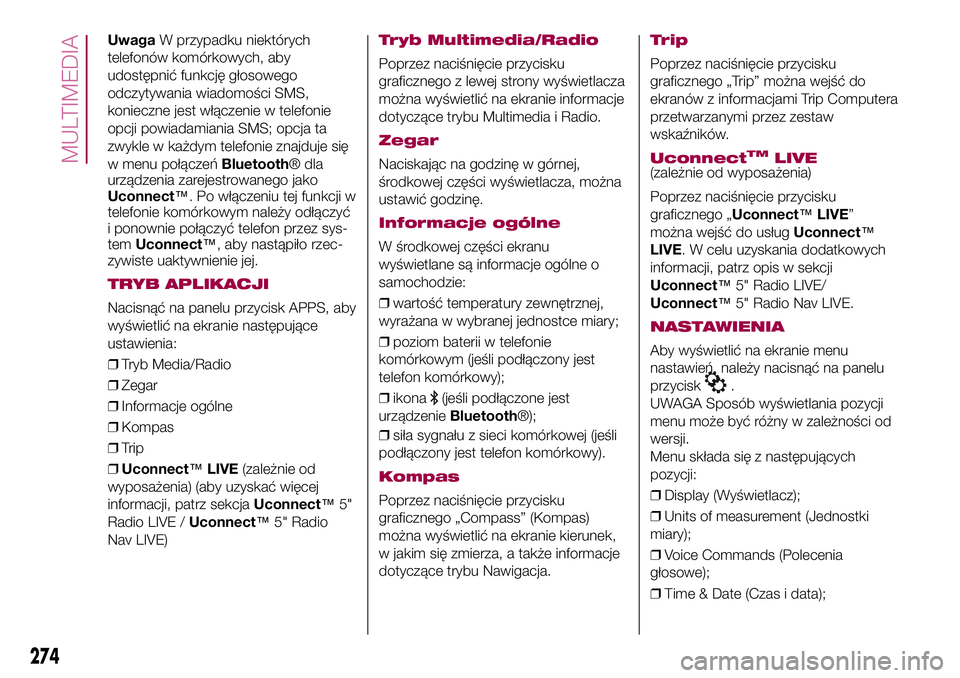
UwagaW przypadku niektórych
telefonów komórkowych, aby
udostępnić funkcję głosowego
odczytywania wiadomości SMS,
konieczne jest włączenie w telefonie
opcji powiadamiania SMS; opcja ta
zwykle w każdym telefonie znajduje się
w menu połączeńBluetooth® dla
urządzenia zarejestrowanego jako
Uconnect™. Po włączeniu tej funkcji w
telefonie komórkowym należy odłączyć
i ponownie połączyć telefon przez sys-
temUconnect™, aby nastąpiło rzec-
zywiste uaktywnienie jej.
TRYB APLIKACJI
Nacisnąć na panelu przycisk APPS, aby
wyświetlić na ekranie następujące
ustawienia:
❒Tryb Media/Radio
❒Zegar
❒Informacje ogólne
❒Kompas
❒Trip
❒Uconnect™LIVE(zależnie od
wyposażenia) (aby uzyskać więcej
informacji, patrz sekcjaUconnect™5"
Radio LIVE /Uconnect™5" Radio
Nav LIVE)
Tryb Multimedia/Radio
Poprzez naciśnięcie przycisku
graficznego z lewej strony wyświetlacza
można wyświetlić na ekranie informacje
dotyczące trybu Multimedia i Radio.
Zegar
Naciskając na godzinę w górnej,
środkowej części wyświetlacza, można
ustawić godzinę.
Informacje ogólne
W środkowej części ekranu
wyświetlane są informacje ogólne o
samochodzie:
❒wartość temperatury zewnętrznej,
wyrażana w wybranej jednostce miary;
❒poziom baterii w telefonie
komórkowym (jeśli podłączony jest
telefon komórkowy);
❒ikona
(jeśli podłączone jest
urządzenieBluetooth®);
❒siła sygnału z sieci komórkowej (jeśli
podłączony jest telefon komórkowy).
Kompas
Poprzez naciśnięcie przycisku
graficznego „Compass” (Kompas)
można wyświetlić na ekranie kierunek,
w jakim się zmierza, a także informacje
dotyczące trybu Nawigacja.
Trip
Poprzez naciśnięcie przycisku
graficznego „Trip” można wejść do
ekranów z informacjami Trip Computera
przetwarzanymi przez zestaw
wskaźników.
UconnectTMLIVE(zależnie od wyposażenia)
Poprzez naciśnięcie przycisku
graficznego „Uconnect™LIVE”
można wejść do usługUconnect™
LIVE. W celu uzyskania dodatkowych
informacji, patrz opis w sekcji
Uconnect™5" Radio LIVE/
Uconnect™5" Radio Nav LIVE.
NASTAWIENIA
Aby wyświetlić na ekranie menu
nastawień, należy nacisnąć na panelu
przycisk
.
UWAGA Sposób wyświetlania pozycji
menu może być różny w zależności od
wersji.
Menu składa się z następujących
pozycji:
❒Display (Wyświetlacz);
❒Units of measurement (Jednostki
miary);
❒Voice Commands (Polecenia
głosowe);
❒Time & Date (Czas i data);
274
MULTIMEDIA
Page 277 of 292
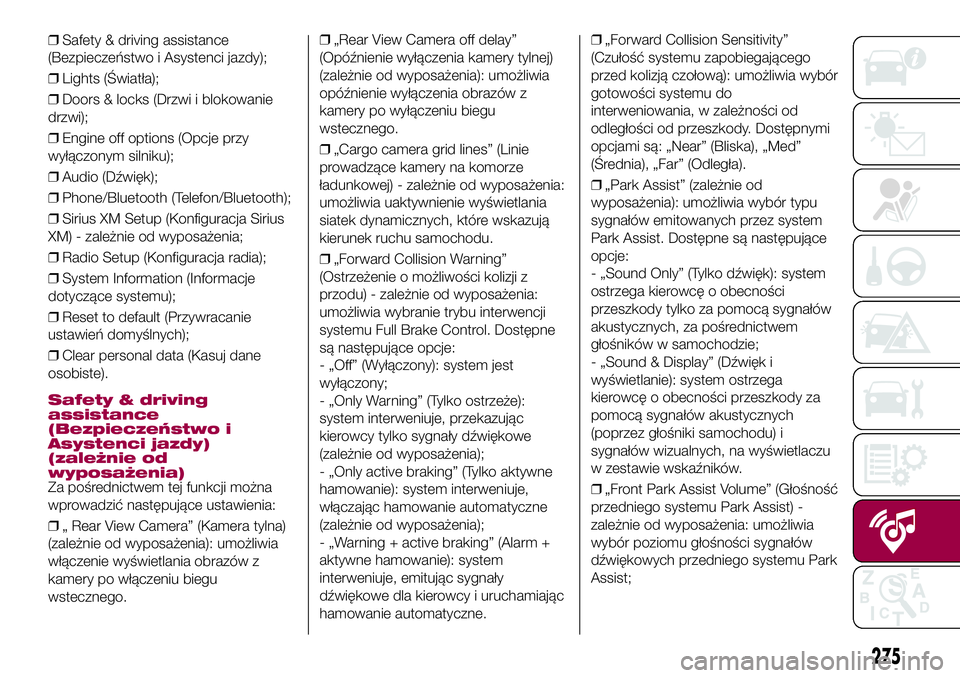
❒Safety & driving assistance
(Bezpieczeństwo i Asystenci jazdy);
❒Lights (Światła);
❒Doors & locks (Drzwi i blokowanie
drzwi);
❒Engine off options (Opcje przy
wyłączonym silniku);
❒Audio (Dźwięk);
❒Phone/Bluetooth (Telefon/Bluetooth);
❒Sirius XM Setup (Konfiguracja Sirius
XM) - zależnie od wyposażenia;
❒Radio Setup (Konfiguracja radia);
❒System Information (Informacje
dotyczące systemu);
❒Reset to default (Przywracanie
ustawień domyślnych);
❒Clear personal data (Kasuj dane
osobiste).
Safety & driving
assistance
(Bezpieczeństwo i
Asystenci jazdy)
(zależnie od
wyposażenia)
Za pośrednictwem tej funkcji można
wprowadzić następujące ustawienia:
❒„ Rear View Camera” (Kamera tylna)
(zależnie od wyposażenia): umożliwia
włączenie wyświetlania obrazów z
kamery po włączeniu biegu
wstecznego.❒„Rear View Camera off delay”
(Opóźnienie wyłączenia kamery tylnej)
(zależnie od wyposażenia): umożliwia
opóźnienie wyłączenia obrazów z
kamery po wyłączeniu biegu
wstecznego.
❒„Cargo camera grid lines” (Linie
prowadzące kamery na komorze
ładunkowej) - zależnie od wyposażenia:
umożliwia uaktywnienie wyświetlania
siatek dynamicznych, które wskazują
kierunek ruchu samochodu.
❒„Forward Collision Warning”
(Ostrzeżenie o możliwości kolizji z
przodu) - zależnie od wyposażenia:
umożliwia wybranie trybu interwencji
systemu Full Brake Control. Dostępne
są następujące opcje:
- „Off” (Wyłączony): system jest
wyłączony;
- „Only Warning” (Tylko ostrzeże):
system interweniuje, przekazując
kierowcy tylko sygnały dźwiękowe
(zależnie od wyposażenia);
- „Only active braking” (Tylko aktywne
hamowanie): system interweniuje,
włączając hamowanie automatyczne
(zależnie od wyposażenia);
- „Warning + active braking” (Alarm +
aktywne hamowanie): system
interweniuje, emitując sygnały
dźwiękowe dla kierowcy i uruchamiając
hamowanie automatyczne.❒„Forward Collision Sensitivity”
(Czułość systemu zapobiegającego
przed kolizją czołową): umożliwia wybór
gotowości systemu do
interweniowania, w zależności od
odległości od przeszkody. Dostępnymi
opcjami są: „Near” (Bliska), „Med”
(Średnia), „Far” (Odległa).
❒„Park Assist” (zależnie od
wyposażenia): umożliwia wybór typu
sygnałów emitowanych przez system
Park Assist. Dostępne są następujące
opcje:
- „Sound Only” (Tylko dźwięk): system
ostrzega kierowcę o obecności
przeszkody tylko za pomocą sygnałów
akustycznych, za pośrednictwem
głośników w samochodzie;
- „Sound & Display” (Dźwięk i
wyświetlanie): system ostrzega
kierowcę o obecności przeszkody za
pomocą sygnałów akustycznych
(poprzez głośniki samochodu) i
sygnałów wizualnych, na wyświetlaczu
w zestawie wskaźników.
❒„Front Park Assist Volume” (Głośność
przedniego systemu Park Assist) -
zależnie od wyposażenia: umożliwia
wybór poziomu głośności sygnałów
dźwiękowych przedniego systemu Park
Assist;
275
Page 278 of 292
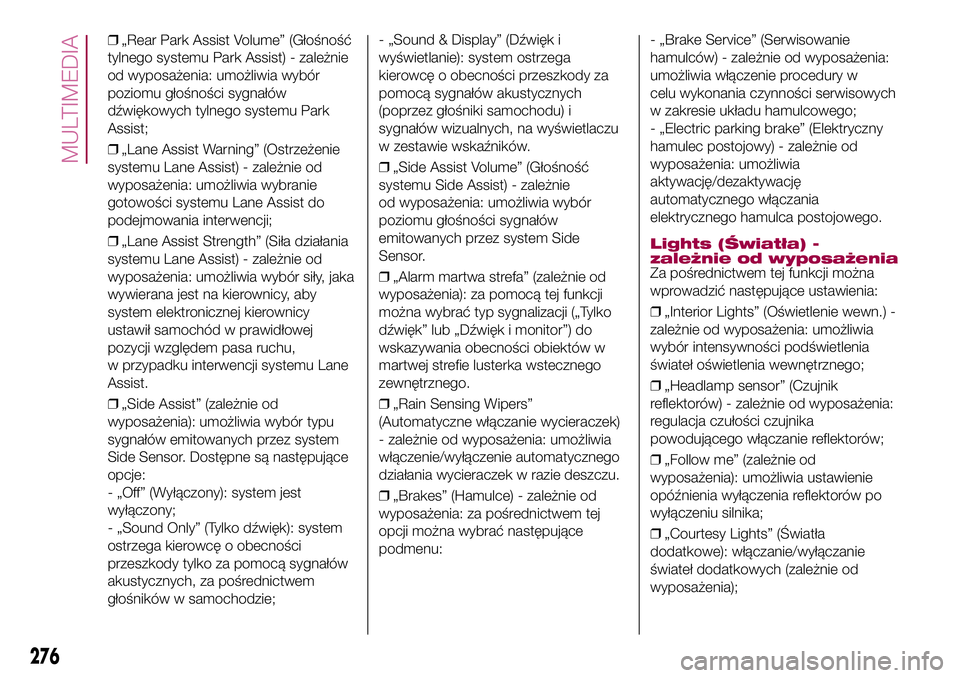
❒„Rear Park Assist Volume” (Głośność
tylnego systemu Park Assist) - zależnie
od wyposażenia: umożliwia wybór
poziomu głośności sygnałów
dźwiękowych tylnego systemu Park
Assist;
❒„Lane Assist Warning” (Ostrzeżenie
systemu Lane Assist) - zależnie od
wyposażenia: umożliwia wybranie
gotowości systemu Lane Assist do
podejmowania interwencji;
❒„Lane Assist Strength” (Siła działania
systemu Lane Assist) - zależnie od
wyposażenia: umożliwia wybór siły, jaka
wywierana jest na kierownicy, aby
system elektronicznej kierownicy
ustawił samochód w prawidłowej
pozycji względem pasa ruchu,
w przypadku interwencji systemu Lane
Assist.
❒„Side Assist” (zależnie od
wyposażenia): umożliwia wybór typu
sygnałów emitowanych przez system
Side Sensor. Dostępne są następujące
opcje:
- „Off” (Wyłączony): system jest
wyłączony;
- „Sound Only” (Tylko dźwięk): system
ostrzega kierowcę o obecności
przeszkody tylko za pomocą sygnałów
akustycznych, za pośrednictwem
głośników w samochodzie;- „Sound & Display” (Dźwięk i
wyświetlanie): system ostrzega
kierowcę o obecności przeszkody za
pomocą sygnałów akustycznych
(poprzez głośniki samochodu) i
sygnałów wizualnych, na wyświetlaczu
w zestawie wskaźników.
❒„Side Assist Volume” (Głośność
systemu Side Assist) - zależnie
od wyposażenia: umożliwia wybór
poziomu głośności sygnałów
emitowanych przez system Side
Sensor.
❒„Alarm martwa strefa” (zależnie od
wyposażenia): za pomocą tej funkcji
można wybrać typ sygnalizacji („Tylko
dźwięk” lub „Dźwięk i monitor”) do
wskazywania obecności obiektów w
martwej strefie lusterka wstecznego
zewnętrznego.
❒„Rain Sensing Wipers”
(Automatyczne włączanie wycieraczek)
- zależnie od wyposażenia: umożliwia
włączenie/wyłączenie automatycznego
działania wycieraczek w razie deszczu.
❒„Brakes” (Hamulce) - zależnie od
wyposażenia: za pośrednictwem tej
opcji można wybrać następujące
podmenu:- „Brake Service” (Serwisowanie
hamulców) - zależnie od wyposażenia:
umożliwia włączenie procedury w
celu wykonania czynności serwisowych
w zakresie układu hamulcowego;
- „Electric parking brake” (Elektryczny
hamulec postojowy) - zależnie od
wyposażenia: umożliwia
aktywację/dezaktywację
automatycznego włączania
elektrycznego hamulca postojowego.
Lights (Światła) -
zależnie od wyposażenia
Za pośrednictwem tej funkcji można
wprowadzić następujące ustawienia:
❒„Interior Lights” (Oświetlenie wewn.) -
zależnie od wyposażenia: umożliwia
wybór intensywności podświetlenia
świateł oświetlenia wewnętrznego;
❒„Headlamp sensor” (Czujnik
reflektorów) - zależnie od wyposażenia:
regulacja czułości czujnika
powodującego włączanie reflektorów;
❒„Follow me” (zależnie od
wyposażenia): umożliwia ustawienie
opóźnienia wyłączenia reflektorów po
wyłączeniu silnika;
❒„Courtesy Lights” (Światła
dodatkowe): włączanie/wyłączanie
świateł dodatkowych (zależnie od
wyposażenia);
276
MULTIMEDIA
Page 279 of 292
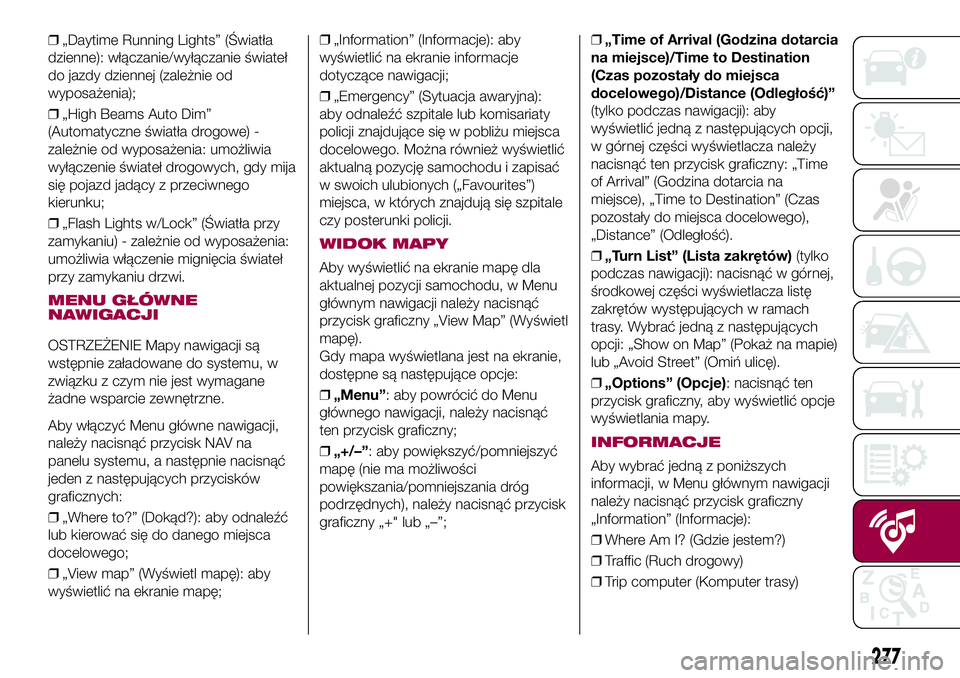
❒„Daytime Running Lights” (Światła
dzienne): włączanie/wyłączanie świateł
do jazdy dziennej (zależnie od
wyposażenia);
❒„High Beams Auto Dim”
(Automatyczne światła drogowe) -
zależnie od wyposażenia: umożliwia
wyłączenie świateł drogowych, gdy mija
się pojazd jadący z przeciwnego
kierunku;
❒„Flash Lights w/Lock” (Światła przy
zamykaniu) - zależnie od wyposażenia:
umożliwia włączenie mignięcia świateł
przy zamykaniu drzwi.
MENU GŁÓWNE
NAWIGACJI
OSTRZEŻENIE Mapy nawigacji są
wstępnie załadowane do systemu, w
związku z czym nie jest wymagane
żadne wsparcie zewnętrzne.
Aby włączyć Menu główne nawigacji,
należy nacisnąć przycisk NAV na
panelu systemu, a następnie nacisnąć
jeden z następujących przycisków
graficznych:
❒„Where to?” (Dokąd?): aby odnaleźć
lub kierować się do danego miejsca
docelowego;
❒„View map” (Wyświetl mapę): aby
wyświetlić na ekranie mapę;❒„Information” (Informacje): aby
wyświetlić na ekranie informacje
dotyczące nawigacji;
❒„Emergency” (Sytuacja awaryjna):
aby odnaleźć szpitale lub komisariaty
policji znajdujące się w pobliżu miejsca
docelowego. Można również wyświetlić
aktualną pozycję samochodu i zapisać
w swoich ulubionych („Favourites”)
miejsca, w których znajdują się szpitale
czy posterunki policji.
WIDOK MAPY
Aby wyświetlić na ekranie mapę dla
aktualnej pozycji samochodu, w Menu
głównym nawigacji należy nacisnąć
przycisk graficzny „View Map” (Wyświetl
mapę).
Gdy mapa wyświetlana jest na ekranie,
dostępne są następujące opcje:
❒„Menu”: aby powrócić do Menu
głównego nawigacji, należy nacisnąć
ten przycisk graficzny;
❒„+/–”: aby powiększyć/pomniejszyć
mapę (nie ma możliwości
powiększania/pomniejszania dróg
podrzędnych), należy nacisnąć przycisk
graficzny „+" lub „–”;❒„Time of Arrival (Godzina dotarcia
na miejsce)/Time to Destination
(Czas pozostały do miejsca
docelowego)/Distance (Odległość)”
(tylko podczas nawigacji): aby
wyświetlić jedną z następujących opcji,
w górnej części wyświetlacza należy
nacisnąć ten przycisk graficzny: „Time
of Arrival” (Godzina dotarcia na
miejsce), „Time to Destination” (Czas
pozostały do miejsca docelowego),
„Distance” (Odległość).
❒„Turn List” (Lista zakrętów)(tylko
podczas nawigacji): nacisnąć w górnej,
środkowej części wyświetlacza listę
zakrętów występujących w ramach
trasy. Wybrać jedną z następujących
opcji: „Show on Map” (Pokaż na mapie)
lub „Avoid Street” (Omiń ulicę).
❒„Options” (Opcje): nacisnąć ten
przycisk graficzny, aby wyświetlić opcje
wyświetlania mapy.
INFORMACJE
Aby wybrać jedną z poniższych
informacji, w Menu głównym nawigacji
należy nacisnąć przycisk graficzny
„Information” (Informacje):
❒Where Am I? (Gdzie jestem?)
❒Traffic (Ruch drogowy)
❒Trip computer (Komputer trasy)
277
Page 280 of 292
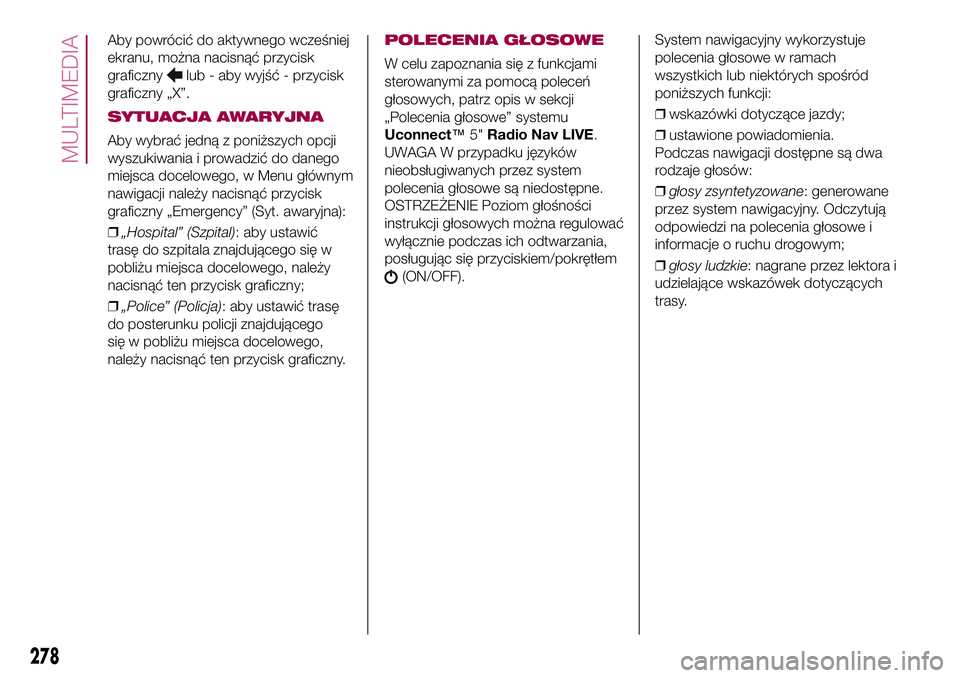
Aby powrócić do aktywnego wcześniej
ekranu, można nacisnąć przycisk
graficzny
lub - aby wyjść - przycisk
graficzny „X”.
SYTUACJA AWARYJNA
Aby wybrać jedną z poniższych opcji
wyszukiwania i prowadzić do danego
miejsca docelowego, w Menu głównym
nawigacji należy nacisnąć przycisk
graficzny „Emergency” (Syt. awaryjna):
❒„Hospital” (Szpital): aby ustawić
trasę do szpitala znajdującego się w
pobliżu miejsca docelowego, należy
nacisnąć ten przycisk graficzny;
❒„Police” (Policja): aby ustawić trasę
do posterunku policji znajdującego
się w pobliżu miejsca docelowego,
należy nacisnąć ten przycisk graficzny.
POLECENIA GŁOSOWE
W celu zapoznania się z funkcjami
sterowanymi za pomocą poleceń
głosowych, patrz opis w sekcji
„Polecenia głosowe” systemu
Uconnect™5"Radio Nav LIVE.
UWAGA W przypadku języków
nieobsługiwanych przez system
polecenia głosowe są niedostępne.
OSTRZEŻENIE Poziom głośności
instrukcji głosowych można regulować
wyłącznie podczas ich odtwarzania,
posługując się przyciskiem/pokrętłem
(ON/OFF).System nawigacyjny wykorzystuje
polecenia głosowe w ramach
wszystkich lub niektórych spośród
poniższych funkcji:
❒wskazówki dotyczące jazdy;
❒ustawione powiadomienia.
Podczas nawigacji dostępne są dwa
rodzaje głosów:
❒głosy zsyntetyzowane: generowane
przez system nawigacyjny. Odczytują
odpowiedzi na polecenia głosowe i
informacje o ruchu drogowym;
❒głosy ludzkie: nagrane przez lektora i
udzielające wskazówek dotyczących
trasy.
278
MULTIMEDIA